Aprende a crear un acordeón que se expande dinámicamente con el contenido.
Para este caso se realizará una sección «preguntas frecuentes». Puedes seguir esta guía también en YouTube.
See the Pen SHOT – Accordeon HTML, CSS y JS by Diego Amorin (@diegoamorin) on CodePen.
Estructura de acordeón
Tendremos un div con clase .faqs para contener todas las preguntas frecuentes. Cada pregunta frecuente será un div con clase .faq y este contendrá 2 divs, una con clase .head (titulo del acordeón) y otra con clase .content (contenido del acordeón).
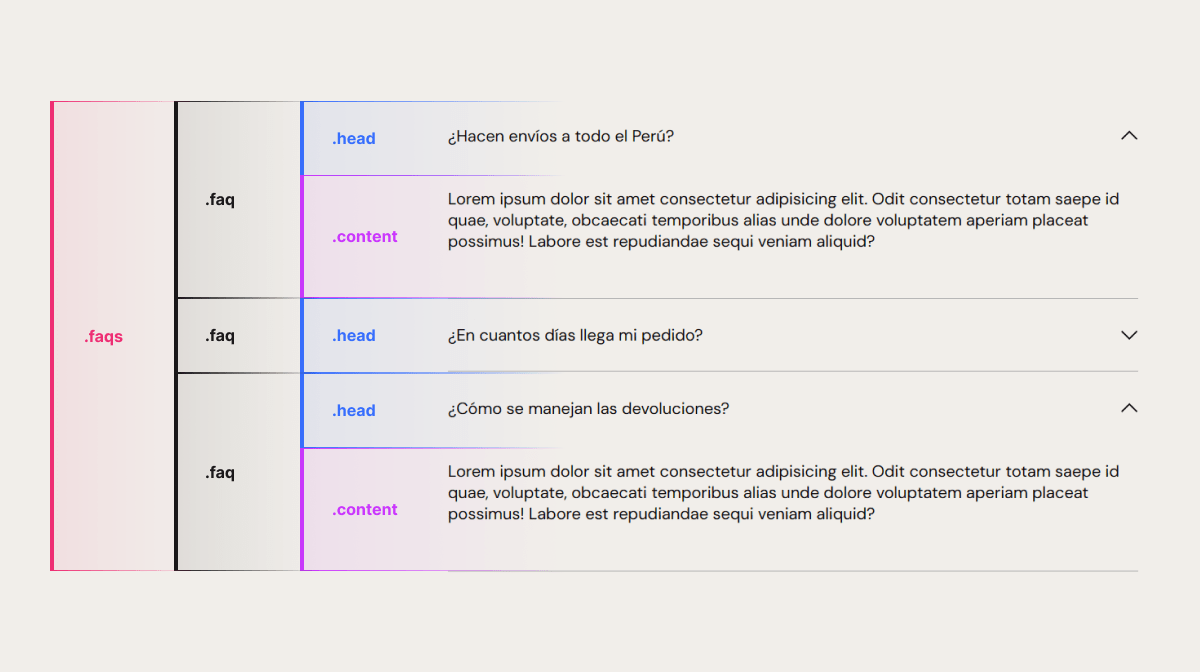
En HTML se vería así. Cópialo y pégalo directamente en tu etiqueta body:
<div class="container">
<h2>ACLAREMOS TUS DUDAS</h2>
<div class="faqs">
<div class="faq">
<div class="head">
<span>¿Hacen envíos a todo el Perú?</span>
<svg width="18" height="19" viewBox="0 0 18 19" fill="none" xmlns="http://www.w3.org/2000/svg">
<path d="M9 14.469L1 6.46897L1.96897 5.5L9 12.531L16.031 5.5L17 6.46897L9 14.469Z" fill="black"/>
</svg>
</div>
<div class="content">
<p>
Lorem ipsum dolor sit amet consectetur adipisicing elit. Odit
consectetur totam saepe id quae, voluptate, obcaecati temporibus
alias unde dolore voluptatem aperiam placeat possimus! Labore est
repudiandae sequi veniam aliquid?
</p>
</div>
</div>
<div class="faq">
<div class="head">
<span>¿En cuantos días llega mi pedido?</span>
<svg width="18" height="19" viewBox="0 0 18 19" fill="none" xmlns="http://www.w3.org/2000/svg">
<path d="M9 14.469L1 6.46897L1.96897 5.5L9 12.531L16.031 5.5L17 6.46897L9 14.469Z" fill="black"/>
</svg>
</div>
<div class="content">
<p>
Lorem ipsum dolor sit amet consectetur adipisicing elit. Odit
consectetur totam saepe id quae, voluptate, obcaecati temporibus
alias unde dolore voluptatem aperiam placeat possimus! Labore est
repudiandae sequi veniam aliquid?
</p>
<p>
Lorem ipsum dolor sit amet consectetur adipisicing elit. Odit
consectetur totam saepe id quae, voluptate, obcaecati temporibus
alias unde dolore voluptatem aperiam placeat possimus! Labore est
repudiandae sequi veniam aliquid?
</p>
</div>
</div>
<div class="faq">
<div class="head">
<span>¿Cómo se manejan las devoluciones?</span>
<svg width="18" height="19" viewBox="0 0 18 19" fill="none" xmlns="http://www.w3.org/2000/svg">
<path d="M9 14.469L1 6.46897L1.96897 5.5L9 12.531L16.031 5.5L17 6.46897L9 14.469Z" fill="black"/>
</svg>
</div>
<div class="content">
<p>
Lorem ipsum dolor sit amet consectetur adipisicing elit. Odit
consectetur totam saepe id quae, voluptate, obcaecati temporibus
alias unde dolore voluptatem aperiam placeat possimus! Labore est
repudiandae sequi veniam aliquid?
</p>
</div>
</div>
</div>
</div>Lenguaje del código: HTML, XML (xml)En este caso cada .head tiene un span para la pregunta frecuente y un svg que representa el icono de «arrow_down».
Aplicar estilos
Antes de darle la funcionalidad, agreguemos algunos estilos para que se vea bien.
Crea un archivo de estilos y vincúlalo a tu archivo HTML.
/* Cargar Fahkwang: Bold(700) */
@import url("https://fonts.googleapis.com/css2?family=Fahkwang:wght@700&display=swap");
/* Cargar DMSans: Regular(400), Bold(700) */
@import url("https://fonts.googleapis.com/css2?family=DM+Sans:opsz,wght@9..40,400;9..40,700&display=swap");
body {
background-color: #f1eeea;
font-family: "DM Sans", sans-serif;
}
h2 {
font-family: "Fahkwang", sans-serif;
}
.container {
display: flex;
flex-direction: column;
align-items: center;
gap: 60px;
margin: auto;
width: 80%;
padding-top: 50px;
}
.faq .head {
display: flex;
padding: 25px 0px;
justify-content: space-between;
align-items: center;
cursor: pointer;
}
.faq .content {
border-bottom: 1px solid #afafaf;
}Lenguaje del código: CSS (css)En este punto tenemos nuestra sección «Preguntas Frecuentes» totalmente estructurada. Ahora, vamos a darle la funcionalidad de acordeón.
Para fines didácticos estamos usando las fuentes de Google a través de CDN, pero recuerda que estas incumplen con GDPR, así que en producción te recomiendo alojar las fuentes en tu hosting.
Hacerlo funcionar
Primero ocultaremos el .content, porque no queremos que se muestre cuando se inicia el sitio web. Agrega lo siguiente para el .content:
.faq .content {
height: 0px;
overflow-y: hidden;
border-bottom: 1px solid #afafaf;
}
Lenguaje del código: CSS (css)Ya lo ocultamos.
Ahora, para mostrar u ocultar el contenido de cada pregunta frecuente, nos apoyaremos de Javascript. Para conseguirlo, asignaremos o eliminaremos la clase «active» a cada .faq cada vez que se hace click en su .head, de esta forma sabremos si un .faq esta abierto o cerrado.
Antes de pasar al JS agrega lo siguiente a tu CSS, será para girar 180° el icono cuando el .faq este con la clase «active»:
.faq.active .head svg {
transform: rotate(180deg);
}Lenguaje del código: CSS (css)Crea un archivo de JS y vincúlalo a tu HTML, copia y pega el siguiente script:
// Obtenemos todos los .head
const faqHeads = document.querySelectorAll(".faq .head");
faqHeads.forEach((faqHead) => {
// Asignamos el evento click a cada .head
faqHead.addEventListener("click", () => {
// Obtenemos el nodo padre del .head, es decir .faq
const faq = faqHead.parentNode;
// Obtenemos el elemento contiguo al .head, es decir .content
const faqContent = faqHead.nextElementSibling;
// toggle() permite quitar o asignar la clase "active" al .faq
faq.classList.toggle("active");
// Si faq tiene la clase "active" entonces asignas al .content una altura
// esta altura es el alto del contenido que esta oculto + 30px
if (faq.classList.contains("active")) {
faqContent.style.height = (faqContent.scrollHeight + 30) + "px";
} else {
// caso contrario, tendrá una altura de 0px
faqContent.style.height = "0px";
}
});
});
Lenguaje del código: JavaScript (javascript)¿Parece complicado no? Te recomiendo leer los comentarios que dejé en cada línea para entender lo que se esta haciendo. Apóyate de la imagen también.
Pruébalo, ya debe estar funcionando.
Detalle sobre el if-else en el código (ignorar esta sección si se desea)
¡Diego! Espera. En ese «if-else», ¿por qué asignaste el height manualmente al .content?, ¿no sería mejor asignarle en CSS un height: auto cuando el .faq este con la clase «active»? Así, mira:
.faq.active .content {
height: auto;
}Lenguaje del código: CSS (css)Y luego comentas el «if-else» y tendrías el mismo resultado.
Es cierto, puedes usar este método si no quieres realizar una transición en el height, pero en este caso si queremos hacerlo, y la transición necesita un tamaño definido, no puede realizarlo con el height: auto.
En caso de que no quieras suavizar la transición del acordeón, puedes dejar esta guía aquí, pero si deseas agregar transición al desplegar el acordeón, descomenta el if-else (si lo comentaste) y elimina ese último CSS con height: auto (si lo agregaste).
Suavizar animación
El acordeón ya funciona, pero le falta esa suavidad, esa elegancia al desplegarse. Vamos a solucionarlo.
Agrega lo siguiente al CSS del .content para suavizar cuando su height cambie de valor:
.faq .content {
height: 0px;
overflow-y: hidden;
transition: height 0.25s ease-in;
border-bottom: 1px solid #afafaf;
}
Lenguaje del código: CSS (css)Agrega lo siguiente a tu archivo CSS, para suavizar la rotación del icono.
.faq .head svg {
transition: transform 0.25s ease-in;
}
Lenguaje del código: CSS (css)Uff que bien se ve.
Ya tienes tu acordeón bonito y funcional. Puedes agregar más contenido a tu .content y su altura de adaptará.

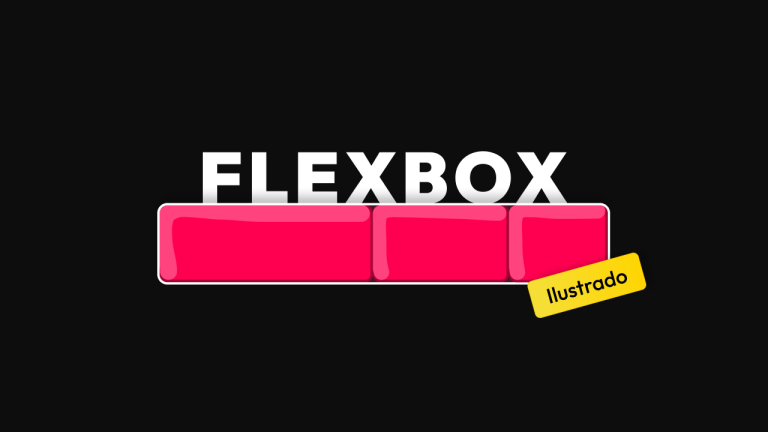
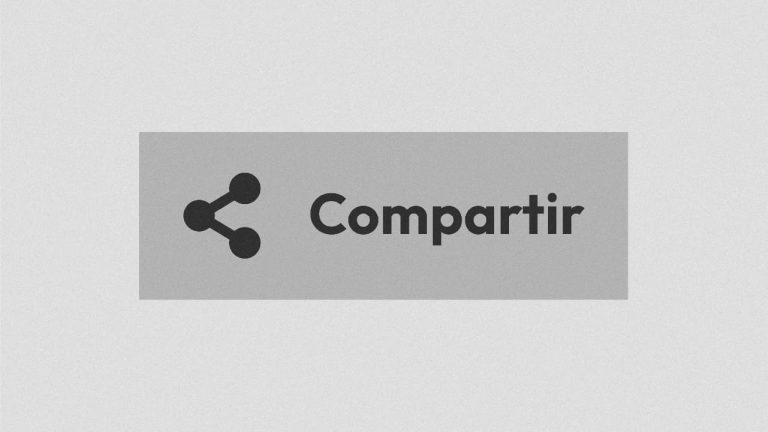
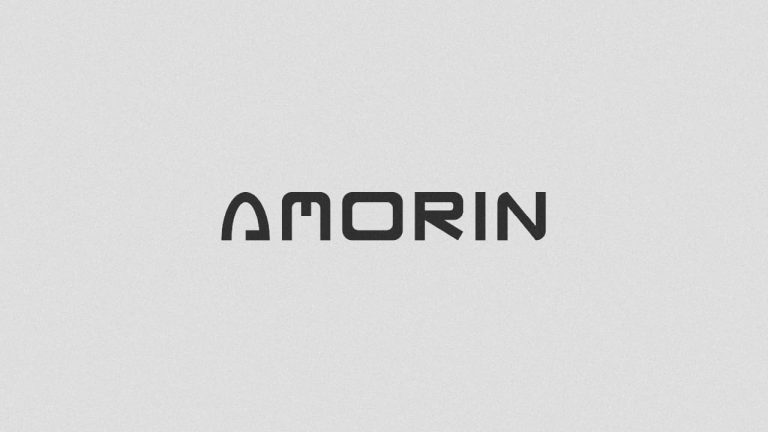
2 respuestas
Excelente! hice algunos ajustes en las clases CSS para que no interfieran con otro css y le quite el body con background, quedo muy bien. se puede ver en https://expertosandyou.com/categoria/farmacia-y-parafarmacia/ Gracias!
¡Hola Alan! Me alegra mucho que mi artículo te haya servido para una implementación real. Te quedo muy bien.